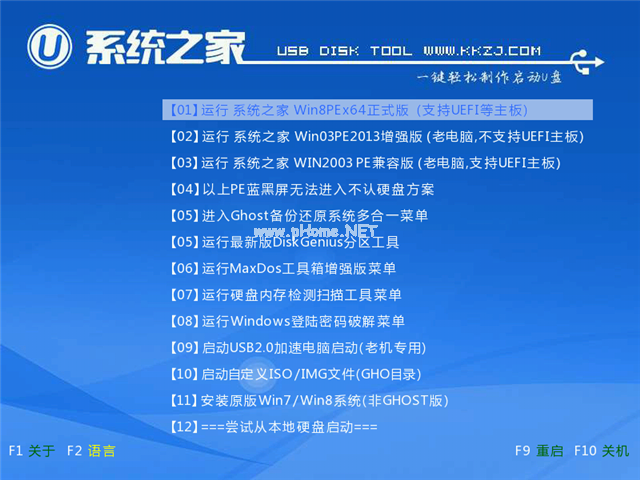小编教你华硕主板怎么设置Ghost win7系统u盘启动
- 时间:2024年07月23日 10:42:33 来源:魔法猪系统重装大师官网 人气:17755
在安装雨林木风win7系统的过程中,华硕主板的用户可能会遇到如何设置U盘启动的问题。实际上,解决这个问题并不复杂,只需要进行一些BIOS设置。由于BIOS设置均为英文,许多用户可能不知道如何操作。本文将详细介绍华硕主板设置雨林木风win7系统U盘启动的方法,以帮助大家顺利安装系统。
华硕主板设置U盘启动步骤
将U盘插入到电脑中。然后在开机时,看到第一屏的启动信息界面,迅速按下键盘上的DEL键,以进入BIOS。
步骤一:进入BIOS界面
当你按下DEL键后,会直接进入BIOS。在这里,我们需要找到“Advanced”选项,并通过上下方向键选择它,然后按回车键进入。
步骤二:启用USB接口
在BIOS界面中,找到“USB Configuration”选项,并将其中的所有选项都设置为“Enabled”。然后按回车键,将“Disabled”改为“Enabled”。
步骤三:设置启动顺序
接下来,我们需要回到上一级设置界面,选择“BOOT”,然后进入“Boot Device Priority”。在这里,我们将“1st Boot Device”设置为“Removable”。
步骤四:保存设置并退出
完成上述操作后,按下F10键保存设置并退出BIOS。你的电脑已经完成了华硕主板设置雨林木风win7系统U盘启动的操作。
华硕主板设置雨林木风win7系统U盘启动的过程并不复杂,只需要按照上述步骤进行操作即可。希望大家在阅读本文后,能够顺利地解决华硕主板设置U盘启动的问题,成功安装雨林木风win7系统。
如果你对华硕主板设置U盘启动还有其他疑问,或者需要了解更多关于win7系统的安装知识,请在评论区留言,我们会尽快为你解答。
谢谢你阅读这篇文章,希望它对你有所帮助!祝你使用win7系统愉快!
设置u盘启动,主板设置u盘启动,华硕主板设置u盘启动,华硕设置u盘启动